Как убрать отметку в Инстаграме: пошаговая инструкция
Инстаграм дает возможность не только общения, но и для выражения различных аспектов жизни. Например, отмечая человека на фото, можно подчеркнуть, что он входит в ваш круг близких и в частности вы провели время недавно вместе.
Для чего используют метки?
У каждого пользователя есть возможность отмечать друзей. Этот шаг указывается на этапе загрузки фото. После наложения фильтров система предложит соответствующую опцию, открыв форму для ввода ника друзей. О способах отметить человека на фото читайте в нашем материале по ссылке.
Если вас отмечает другой человек, то вы получите об этом уведомление. После чего фото появится в списке фото в вашем профиле в разделе фото с вами. Фотографии из этого раздела доступны любому вашему подписчику или даже тем, кто не является подписчиком, если профиль открытого типа.
Если хотите контролировать метки друзей, то это можно настроить в разделе параметров размещения меток. Новые настройки дают возможность отслеживать метки и допускать только их избирательно.
Кроме того, есть возможность скрыть от аудитории те фотографии, на которых вас отмечали ранее. После таких настроек видимость фотографии для вас сохраняется, а сама фотография исчезнет из вашего профиля.
Кстати, отмечать могут не только на фото, но и при публикации историй. Но как убрать отметку в Инстаграм, если не хотите быть отмеченным на данном фото?
Алгоритм действий следующий:
- открываем свой профиль;
- выбираем значок профиля:

Откроются фотографии, где вы отмечены. Выбираем нежеланное фото.
В правом верхнем углу есть три вертикальные точки в Андроиде и значок шестеренки в iPhone. Нажимаем на нее:

- открывается контекстное меню, где нужно выбрать «Параметры публикаций»;

- дальше выбираем «Убрать метку»;

- подтверждаем действие.

Но исчезновение из вида не означает полное решение проблемы. Чтобы полностью убрать метку, нужно нажать «Дополнительные параметры» в пункте «Убрать метку» и проверить все настройки. Обновляем страницу и проверяем список фото.

Когда появляется необходимость убрать метки?
Несмотря на то, что многие функции Instagram внедрены для укрепления связи между близкими людьми, часто они могут быть использованы со стороны чужих людей. Что это им дает? В первую очередь, привлечение внимания ваших подписчиков. Нежеланные метки часто носят рекламный характер. А реклама преследует одну цель – попасть в центр внимания как можно большего количества людей. Вы оказались мишенью.
Другой случай – это когда друзья или близкие хотят подчеркнуть теплые отношений с вами. Возможно, вам не нравится как вы выглядите на этом фото. Или переживаете, что девушка/парень может узнать, где вы были на самом деле, когда «ухаживали за больной бабушкой в деревне».
Кроме того, в Instagram очень много спама от всевозможных конкурсов и акций. Вас могут отметить друзья, знакомые или в автоматическом режиме по нику, чтобы задействовать в мероприятие. Если игнорировать метки, то очень скоро ваш профиль превратится в рекламную площадку широкого профиля.
Как запретить метки?
В отличие от Фейсбук, где можно запретить метки через настройки, Инстаграм такой функцией не располагает. Но есть возможность модерации отметок. Для этого снова идем в настройки профиля и находим пункт «Фото с вами». Нажатие по нему открывает новую страницу, где следует задать правило «Добавить вручную».

Отныне, если кто-то отметит вас в своих публикациях, вы будете получать уведомление об этом. Но автоматическое сохранение также будет отменено. Чтобы сохранить фото в своем профиле, нужно нажать на свой ник. Появится контекстное меню настройки, где достаточно сдвинуть ползунок в сторону активности.

Альтернативный вариант – блокировка того пользователя, кто отметил вас. Но этот вариант не всегда применим, так как отметку могут ставить ваши знакомые или друзья. Даже если этот человек не входит в круг знакомых, то частая блокировка приводит к уменьшению количества подписчиков. А для продвижения это не выгодно.
На разных устройствах
В приложении Инстаграм нет принципиальных отличий для различных устройств. Но есть существенная особенность – приложение не приспособлено под компьютер. Изначально концепцией социальной сети предусматривалась возможность делиться впечатлениями на каждом шагу. А на каждый шаг ни один большой гаджет не вписывается, кроме мобильного телефона. Поэтому большинство пользователей, впервые открывшие Инстаграм из компьютера, могут быть удивлены.
Проблема решаема с помощью дополнительных приложений. Новые разработки появляются часто. Есть возможность выбрать в зависимости от собственных требований.
Заключение
Теперь поставьте себя на место того человека, который с лучшими побуждениями отметил вас на фотографии, пригласил на конкурс или мероприятие, а вы так жестоко обошлись с ним, перекрыв даже обходные пути. А ведь так делают почти все пользователи. Как бы чувствовали себя, если бы вы были организатором этого конкурса или щедрым спонсором?
Говорят, все в этом мире возвращается. Вас эта тяжелая истина настигнет тогда, когда начнете продвигать собственные услуги, товары или бренд. Придется отрабатывать карму.
Но у вас есть обходной путь. Профессиональные сервисы для продвижения Bosslike, Zengram или Bosslike могут сделать это для вас. Разумеется, боле тонкими способами, чем наглое распространение спама. Если не верите – то берите тестовый период и понаблюдайте за их работой. За это платить не нужно. Подробно читайте в статье “ТОП 8 лучших сервисов накрутки Инстаграм 2018”.
Читайте далее:
Автор публикации
не в сети 3 года
Amely
Комментарии: 245Публикации: 954Регистрация: 09-08-2017
Как убрать отметку в Инстаграме на фото и в комментариях
Как убрать отметку в Инстаграме от настойчивых спамеров? Согласитесь, что некоторые такие метки пользователей в Инстаграм еще как раздражают. Понятно, что это ещё один способ поделиться интересными публикациями с людьми и их подписчиками, но далеко не всегда хочется наблюдать эти посты в разделе «Фото с вами». В конце концов, кому интересны посты спамеров? Читаем ниже, как почистить свой аккаунт и навести там «шик-блеск-красоту».
Какие метки существуют в Инстаграм?
Если не брать во внимание диалоги, метки в Instagram бывают двух видов. Разберём сначала эту информацию, чтобы понимать, о чём пойдёт речь дальше.
- Ник аккаунта после @. Так вы можете указать человека в комментариях к посту или в групповом диалоге. Причём, таким образом можно оставить уведомление не только в своём посте, но и в чужом. Этим очень часто пользуются многие люди. Эта же функция распространена среди спамеров – раз уж они не могут прислать вам пост в личные сообщения, делают это посредством упоминания. Как поставить метку в комментариях, смотрите на скрине ниже.

- Метка на фотографии или видео. Вот этот вариант доступен лишь в том случае, если вы имеете доступ к редактированию изображения. Поэтому вы можете оставить такую табличку только на своём посте. И это довольно хорошо, ведь такие упоминания были бы очень на руку рекламщикам. Инструкция, как ставить метку на скрине ниже.

Как удалить ссылку на свой аккаунт на фото или видео в Инстаграм?
Начнём со стандартной опции отметок, которые доступны только для создателя поста. Но эти таблички на фото доступны также и тем, кого отметили. Алгоритм крайне прост.
- Открываем свой профиль. Для этого жмём по иконке с человеком в правом нижнем углу экрана. Если подключено два аккаунта, там будет аватарка активного профиля.
- Переходим на вкладку «Фото с вами».

- Кликаем по какой-нибудь публикации.
- В верхней правой части экрана будет кнопка с тремя точками. Жмем по ней.

- Из выпадающего меню выбираем «Скрыть параметры».

- Далее выбираем красную строку «Удалить меня из публикации».

- Всё, упоминания больше нет. Если вы погорячились, внизу несколько секунд будет доступна кнопка «Отменить».

Как удалить метку в комментариях?
Метка в комментариях работает как ссылка на ваш профиль. Увы, вы не можете запретить пользователям писать ваш ник. Но можно ли убрать эту ссылку? Для этого придётся удалить коммент. Избавляться от чужих слов под фотографиями у пользователей, увы, возможности нет.
Если вам неприятно упоминание вас под публикацией, вы можете пойти двумя путями:
- Попросить человека стереть упоминание и больше не творить ерунды. Вероятность того, что это сработает, равна пятидесяти процентам. Если человек сговорчив, проблем не возникнет.
- Пожаловаться администрации. Покидайте жалоб на комментарий пользователя, и его высказывание удалят. Но у этого способа есть и побочный эффект – человека могут забанить в Инстаграм, а это далеко не каждому приятно.
Как запретить отмечать вас?
Информация о том, как удалить метку в Инстаграме может быть мало полезной, если вас отмечают частенько. В таком случае раздел страницы «Фото с вами» скоро станет мусоркой. И если в Фейсбуке можно и вовсе запретить пользователям указывать вас в публикациях, в Инстаграме, его детище, этой возможности нет. Поэтому всё, что вы можете сделать, это настроить эту сторону аккаунта.
Для этого делаем следующее:
- Открываем свою страницу. Для этого жмём по иконке с человеком в правом нижнем углу или аватарке, если подключено несколько аккаунтов.
- Жмём на три горизонтальные линии в правом верхнем углу.
- Переходим в настройки.

- Открываем конфиденциальность.

- Нам нужны «Теги». Переходим к ним.

- Делаем пункт «Добавлять автоматически» неактивным.

- После этого вы сами сможете управлять тем, какие публикации с вами будут показываться в профиле.
Как видите, убрать отметку в Инстаграме очень и очень легко, достаточно перейти к настройкам раздела «Фото с вами». Там можно спрятать публикацию или вовсе избавиться от неё. С комментариями всё сложнее – нужно попросить пользователя об удалении или пожаловаться администрации. Но второй вариант имеет побочный эффект – человека могут из-за вас заблокировать.
Вопросы наших читателей

#1. Как метки могут навредить пользователю в Инстаграм?
Этим функционалом социальной сети активно пользуются спамеры, назойливо и тупо продвигая свои услуги. А вам нужно, чтобы на вашей странице была посторонняя реклама?

#2. Как сделать активную (синюю) метку в Instagram?
Зависит от того, где вы хотите ее оставить. Предположим в комментариях или своем посте, для этого напишите ник нужного аккаунта, поставив перед ним @ без пробела. Выглядит это примерно так: @никпользователя.

#3. В Инстаграм выложили мое ужасное фото и отметили меня на нем. Как удалить это фото?
К сожалению, удалить фото у вас не получится. Можно только удалить вашу отметку. Как это делать, мы описали выше.
У тебя еще остались вопросы? Напиши их в комментариях. А также посмотри полезное видео по теме.
[Всего: 1 Средний: 2/5]
Понравился материал? Поделись с друзьями!
Отметки в Инстаграме: как сделать, удалить и использовать
Общение – основа любой социальной сети. Для продвижения недостаточно только публиковать качественный контент, нужно взаимодействовать с сообществом, сотрудничать с экспертами и инфлюенсерами, общаться с подписчиками. Устанавливать связи помогает целый ряд функций, одна из них – отметки в Инстаграме.
С их помощью можно отмечать друзей на фотографиях и видео, уведомлять авторов о частичном или полном заимствовании работ, привлекать внимание лидеров мнений и повышать вовлеченность. Подробнее обо всех возможностях упоминаний и отметок расскажу в этом обзоре.
Как добавить отметки в Инстаграме
Упоминать другие профили можно в публикациях для ленты, в Сторис и в комментариях.
В первом случае при создании поста нужно перейти в раздел “Отметить людей”, указать человека (или нажать на любой участок) и найти нужный аккаунт. Поздравляю, вы поставили отметку. Нажатием на крестик ее можно удалить.

Теперь в левом нижнем углу экрана появится значок, при нажатии на который можно будет просмотреть все отметки. Сразу после публикации упомянутые пользователи получат уведомление, а ваш пост окажется в отдельной вкладке на странице аккаунта.

Чтобы добавить отметку в Сторис, нужно перейти к вкладке со стикерами и выбрать “Упоминание”. Поставить отметку можно и в тексте, введя значок @.

После публикации отмеченные аккаунты также получат уведомление и смогут опубликовать вашу Сторис у себя.

Добавить отметку в комментарии ее проще, достаточно напечатать значок @ и ввести название профиля. Этот прием часто используется для привлечения внимания к публикации. Также упоминание добавляется автоматически, если вы отвечаете на чей-то комментарий, в этом случае он помогает поддержать диалог.

Как удалить отметки в Инстаграме
Удалить отметки из собственных записей можно через редактирование.
Для постов нажмите три точки в верхнем правом углу и выберите “Редактировать”. Выберите “Отметить людей” и внесите нужные изменения.

Собственные комментарии с упоминанием можно удалить. В Сторис внести изменения не получится.
Чаще всего вопрос о том, как удалить отметки в Инстаграме, возникает, когда профиль начинают отмечать спам-аккаунты. Они засоряют вкладку с отметками, но при этом не предлагают никакой ценности.
Чтобы удалить отметку вашего профиля на чужой публикации, откройте пост и нажмите на три точки в верхнем правом углу. Далее выберите “Скрыть параметры”. У вас будет две возможности на выбор:
- удалить отметку с публикации;
- скрыть пост из профиля, но оставить отметку.

Также на нежелательный контент всегда можно пожаловаться.
Как использовать отметки в Инстаграме для продвижения
Отметки имеют репутацию малоэффективной спам-техники продвижения, но при грамотном использовании и они могут приносить результаты. Главное, не отмечайте на бесполезных постах все крупные аккаунты индустрии в надежде привлечь их внимание. Быстро угодите в бан.
Вот несколько удачных идей:
- Спросите мнение эксперта в своей публикации и упомяните его, чтобы получить ответ.
- Отметьте на снимках с конференций или мероприятий всех, с кем вам посчастливилось познакомиться.
- Выразите свою любовь или благодарность бренду или лидеру мнений.
- Инфлюенсер вдохновил вас на создание поста? Расскажите об этом своим подписчикам.
- Отмечайте бренды, которые появляются в кадре. Они с большей вероятностью отреагируют на ваш пост, что поможет попасть в топ выдачи и рекомендации.
- Если курируете контент, обязательно добавляйте активную ссылку на авторов.
- Рассказывайте истории, связанные с друзьями или коллегами, не забывайте их упомянуть.
- Репостите истории поклонников бренда, чтобы укрепить доверие.
- Проводите конкурсы упоминаний, чтобы расширить охват.
- Рассказывайте о своих партнерах, ищите аккаунты для обмена упоминаниями.
Как видите, возможностей много. Чтобы не переступить тонкую грань между уместным упоминанием и спамом, отмечайте только тех пользователей, которым ваш контент будет полезен. И не перебарщивайте: старайтесь не добавлять больше 10 тегов на один пост. Здесь рассказываю о приемах, которые помогут повысить вовлеченность для ваших постов в Инстаграме.

Как удалить отмеченные фото в Инстаграм. 2 способа
В поисках бесплатных способов продвижения активные пользователи идут на ухищрения и стараются привлечь внимание постами, где отмечают множество людей. Естественно, такая метка только захламляет ленту и не несет в себе никаких положительных воспоминаний.
Давайте разберемся, как удалить отмеченные фото в инстаграм используя телефон и стационарный компьютер или ноутбук.
На телефоне
Так как основная платформа Instagram – это смартфоны, то мы начнем инструкцию именно с них. В примере будет использоваться смартфон на Android.
Скрыть
- Запускаем приложение и тапаем по иконке профиля в углу экрана. Здесь нас интересует иконка человека в рамке. Нажав на него, вы попадете в раздел с фотографиями где вы отмечены.

- Выбираем и открываем подходящую фотографию.

- Нажмите на 3 точки в правом верхнем углу экрана.

- Появится небольшое всплывающее окно. Обратите внимание на пункт «Скрыть параметры…».

- Осталось нажать на «Скрыть из профиля».

Удалить
- Запускаем Instagram и открываем фотографию где требуется удалить метку.

- Обратите внимание 3 точки в правом верхнем углу экрана.

- Нажмите на «Скрыть параметры…».

- Последним шагом будет нажатие на красную надпись: «Удалить меня из публикации».

Через компьютер
Официальный сайт, как и всевозможные расширения не позволяют полноценно работать с отметками. Единственный выход – эмуляторы Android. Они позволяют практически полноценно использовать платформу, не теряя при этом функционал.
Одним из самых популярных эмуляторов андроид является программа Bluestacks. Именно её мы будем использовать в примере ниже.
Ссылка на официальный сайт: https://www.bluestacks.com
Скрыть
- Итак, для начала потребуется установить инстаграм. Открываем Play Market и устанавливаем приложение.

- Дождитесь окончания установки программы и перейдите в основной раздел пользователя. Здесь нас интересует иконка человека в прямоугольнике.

- Подбираем подходящий пост.

- Кликаем на 3 вертикальные точки для вызова дополнительного меню.

- Нажимаем на «Скрыть параметры».

- Выбираем «Скрыть из профиля». Теперь публикация исчезнет из соответствующего раздела.
Удалить
- Удаление метки выполняется посредством вызова того же меню. Переходим в профиль и выбираем неудовлетворительную публикацию, метку на которой требуется убрать.

- Вызываем дополнительное меню посредством нажатия на точки в углу экрана.

- Нас интересует пункт «Скрыть параметры».

- Осталось нажать на «Удалить меня из публикации». Учтите, внесенные изменения не вернуть обратно.

Как скрыть большое количество отметок
Скрыть
- Для скрытия ненужных публикации, потребуется перейти в настройки. Открываем приложение и переходим в раздел личного профиля.

- Открываем боковое меню путем нажатия на 3 полосы в правом верхнем углу экрана.

- Тапаем на «Настройки».

- Выбираем раздел «Конфиденциальность».

- Далее открываем «Метки».

- Нажимаем на «Редактировать». В углу каждой публикации появятся небольшие пустые круги. Отмечаем ненужные фотографии и выбираем «Скрыть».

Удалить
- Переходим в настройки приложения и тапаем на «Конфиденциальность».

- Для удаления постов нас по-прежнему интересует настройка под названием «Метки».

- Кликаем на «Редактировать», отмечаем рекламные отметки, останется нажать на «Удалить».

Теперь вы знаете как удалить отмеченные фото в инстаграм. Рекомендуем не запускать процесс отбора фотографий где вас отметили. Иначе в результате раздел с отмеченными фото превратится в настоящую свалку, где найти действительно памятные фото будет проблематично.
Как убрать отметку в Инстаграме не фото
В Инстаграме часто применяется способ раскрутки, при котором совершаются какие-либо действия по отношению к сторонним аккаунтам с целью привлечения их внимания к раскручиваемому аккаунту.
Разновидностью такой раскрутки является отметка аккаунтов пользователей на фото, когда отмеченные аккаунты получают соответствующее уведомление и их пользователи с большой вероятностью идут посмотреть фото, на котором отметили их аккаунт, подписываются и т.д.
Так вот, если ваш Инстаграм-аккаунт отметили на фото, к которому вы не имеете никакого отношения, и вы хотите снять эту отметку, то сегодняшняя статья это именно то, что вам нужно.
Приступаем к рассмотрению способа решения поставленной задачи!
Как убрать метки в Инстаграмме
Для отображения публикаций, на которых отмечен ваш профиль Инстаграм, нажимаем на обозначенную стрелкой кнопку, после чего выбираем фото, с которого необходимо снять отметку:

Далее в правом верхнем углу над фото нажимаем на символ из трех вертикально расположенных точек, вызывая тем самым меню:

В появившемся меню выбираем пункт Параметры публикаций:

После чего нажимаем Убрать метку:

На последнем шаге подтверждаем свое намерение:

Теперь осталось убедиться в том, что в разделе публикаций с вашим участием данное фото исчезло:

Отметка на фото в Инстаграм снята!
Теперь вы знаете, как убрать отметки в Инстаграмме с фото, и с легкостью сможете убрать честное имя своего аккаунта с непонятных спам-публикаций. Желаю удачи!
Как скрыть отмеченные фото в Инстаграме
Фотографии, на которых вас отмечают другие пользователи, находятся в свободном доступе для всех пользователей. Если ваш профиль закрыт, то это также ничего не изменяет, а лишь ограничивает аккаунты, не подписанные на вас. В таких случаях можно легко поступить – скрыть отмеченную публикацию. Именно об этом мы сегодня и поговорим, а в частности рассмотрим на примерах как скрыть отмеченные фото в инстаграме.
Как посмотреть отмеченные фото
Когда другой пользователь отмечает вас на фотографии, об этом сообщается в уведомлениях и отдельном разделе. Просто откройте свой профиль и кликните по рамке с иконкой, расположенной выше основных фотографий.
Если вы не хотите, чтобы другие пользователи видели отмеченные фотографии с вами, то читайте далее.
Как скрыть отмеченные фото
Скрыть отмеченные фотографии очень просто и сейчас вы в этом убедитесь. Рассмотрим, как это сделать на таких платформах как Android и iOS.
Android
- Открываем свой профиль в инстаграме, нажимаем на три линии, расположенные в верхнем правом углу и переходим в «Настройки».

- Далее открываем раздел «Конфиденциальность».

- В открывшемся окне открываем меню «Скрыть фото и видео». Здесь вы сможете скрыть любую фотографию с вами.

- Просто выберете снимок и нажмите на кнопку скрыть.

iPhone
- Открываем страницу профиля в инстаграме и переходим в раздел с отмеченными фотографиями.

- Открываем фотографию, которую нужно скрыть, и нажимаем на троеточие, расположенное в верхнем правом углу.

- Далее нажимаем на кнопку «Показывать в моем профиле». Это позволит переключиться в скрытый режим фотографии, который можно убрать аналогичным способом.

Удалить отмеченные фото
Буквально вы, конечно, никак не сможете удалить публикацию, размещенную на странице другого пользователя. Однако, можно легко удалить отметку своего профиля с чужой фотографии. Рассмотри также как это сделать для Android и iPhone.
Android
- Открываем любую фотографию из профиля, на которой вас отметили.

- В открывшемся снимке нажимаем на фотографию и выбираем имя своего профиля.

- В открывшемся окне выбираем «Убрать отметку».

iPhone
- Открываем фотографию, на которой мы отмечены, и нажимаем на нее для того, чтобы отобразилось наше имя. Далее нажимаем на свое имя пользователя.

- В открывшемся меню выбираем «Удалить меня из публикации».

Видео
Вот так, довольно просто можно скрыть и удалить фотографии, на которых вас отметил другой пользователь. Надеюсь, у вас больше не осталось вопросов и теперь вы знаете как скрыть отмеченное фото в инстаграме на iPhone и Android устройствах.
Как скрыть отмеченные фото в Инстаграме
Если вас отметили в Инстаграм на каком-либо «нежелательном» для вас фото или видео, то у вас есть вариант либо удалить такую отметку, либо скрыть такое фото или видео без его удаления, чтобы через ваш профиль никто не смог его найти.
В данной статье мы рассмотрим второй вариант, другими словами сегодня вы узнаете о том, как скрыть отмеченные фото в Инстаграме.
Отмеченные фото и видео, или другими словами публикации, на которых вас отметили, расположены в специальном разделе профиля Инстаграм каждого конкретного пользователя, перейти в который позволяет обозначенная на скриншоте ниже кнопка:

Выглядит перечень данных публикаций следующим образом:

Именно так можно посмотреть фото, на которых отмечен человек в Инстаграм.
В моем примере здесь находится лишь одна публикация. В вашем же случае их может быть сколько угодно.
Так давайте же рассмотрим как при необходимости скрыть в Инстаграм фото со мной.
Как скрыть отмеченные фото в Инстаграме
Все описываемые в этой статье действия я буду осуществлять с мобильного устройства Android, но для владельцев iOS-устройств алгоритм абсолютно аналогичен, так что описанный метод решения задачи в данном смысле универсален.
Для того, чтобы скрыть отметку вашего аккаунта на какой либо публикации, переходим в эту публикацию (сделать это проще всего из раздела с отмеченными публикациями), и нажимаем в ее правом верхнем углу на три вертикально расположенные точки:

В появившемся меню выбираем пункт Параметры публикаций:

И деактивируем ползунок Показывать в вашем профиле:

После этого публикация пропадает из раздела отмеченных фото и видео:

Если вы захотите вернуть отображение отметки на публикации, то нужно просто активировать ползунок Показывать в вашем профиле:

По большому счету на этом вопрос как закрыть отмеченные фото в Инстаграм можно считать закрытым, ведь пользуясь вышеуказанным алгоритмом вы можете поочередно скрыть любое количество публикаций, на которых вас отметили.
Но я предлагаю продолжить статью и разобраться в том, как можно предотвратить «нежелательные» отметки на фото или видео в Инстаграм, а также как оптимизировать процесс скрытия большого количества отметок на публикациях и делать это буквально в два клика, не мучаясь с каждой публикацией по-отдельности.
Давайте продолжать!
Как запретить отмечать на фото Инстаграм ваш аккаунт
Про тотальный запрет речи, конечно, идти не будет, но сейчас я расскажу как сделать так, чтобы все отметки вашего аккаунта на фото или видео требовали вашего подтверждения.
Чтобы включить ручную модерацию отметок вашего аккаунта на публикациях других пользователей Инстаграм заходим через приложение в свой аккаунт и нажимаем в правом верхнем углу кнопку вызова меню:

Выбираем пункт Настройки:

Заходим в раздел Фото и видео с вами:

И переводим ползунок Добавлять автоматически в выключенное положение:

Теперь если кто-либо отметит вас на публикации в Инстаграм, то вам придет соответствующее уведомление:

При этом отметка на публикации не появится до тех пор, пока вы вручную ее не подтвердите.
Для подтверждения отметки кликаем по трем вертикально расположенным точкам в правом верхнем углу публикации:

В открывшемся меню выбираем пункт Параметры публикаций:

И переводим ползунок Показывать в вашем профиле во включенное положение:

Готово, после этого отметка появится на данной публикации:

А сама публикация будет отображаться в вашем аккаунте в разделе фото и видео, на котором вас отметили:

Ну и напоследок лайфхак на тему того, как скрыть сразу несколько отметок на разных публикациях.
Как быстро скрыть большое количество отметок на публикациях в Инстаграм
Для этого заходим в раздел Фото и видео с вами в настройках Инстаграм и кликаем по пункту Скрыть фото и видео:

И из перечня всех публикаций, на которых вы отмечены, выбираем те, которые нужно скрыть, после чего нажимаем на значок в виде перечеркнутого глаза:

После этого отметки вашего аккаунта на данных публикациях исчезнут.
Мне хочется верить, что моя статья дала развернутый ответ на ваш вопрос и теперь вы знаете не только о том, как скрыть отмеченные фото в Инстаграме, но и как запретить отмечать на фото Инстаграм ваш аккаунт.
Делитесь своими мыслями в комментариях!
Задержитесь еще ненадолго и прочтите статью про то, как отметить человека в Инстаграме.
Как добавить несколько фотографий в сообщения Instagram
MakeUseOf — Политика конфиденциальности
Мы уважаем вашу конфиденциальность и обязуемся защищать вашу конфиденциальность во время работы в сети на нашем
сайт. Ниже раскрываются методы сбора и распространения информации для этой сети.
сайт.
Последний раз политика конфиденциальности обновлялась 10 мая 2018 г.
Право собственности
MakeUseOf («Веб-сайт») принадлежит и управляется Valnet inc.(«Нас» или «мы»), корпорация
зарегистрирован в соответствии с законодательством Канады, с головным офисом по адресу 7405 Transcanada Highway,
Люкс 100, Сен-Лоран, Квебек h5T 1Z2.
Собранные персональные данные
Когда вы посещаете наш веб-сайт, мы собираем определенную информацию, относящуюся к вашему устройству, например, ваше
IP-адрес, какие страницы вы посещаете на нашем веб-сайте, ссылались ли вы на другие
веб-сайт, и в какое время вы заходили на наш веб-сайт.
Мы не собираем никаких других персональных данных.Если вы заходите на наш сайт через
учетной записи в социальной сети, пожалуйста, обратитесь к политике конфиденциальности поставщика социальных сетей для получения информации
относительно их сбора данных.
Файлы журнала
Как и большинство стандартных серверов веб-сайтов, мы используем файлы журналов. Это включает интернет-протокол (IP)
адреса, тип браузера, интернет-провайдер (ISP), страницы перехода / выхода, тип платформы,
дата / время и количество кликов для анализа тенденций, администрирования сайта, отслеживания пользователей
движение в совокупности и собирать широкую демографическую информацию для совокупного использования.
Файлы cookie
Файл cookie — это фрагмент данных, хранящийся на компьютере пользователя, связанный с информацией о пользователе.
Мы и некоторые из наших деловых партнеров (например, рекламодатели) используем файлы cookie на нашем веб-сайте.
Эти файлы cookie отслеживают использование сайта в целях безопасности, аналитики и целевой рекламы.
Мы используем следующие типы файлов cookie:
- Основные файлы cookie: эти файлы cookie необходимы для работы нашего веб-сайта.
- Функциональные cookie-файлы: эти cookie-файлы помогают нам запоминать выбор, который вы сделали на нашем веб-сайте, запоминать ваши предпочтения и персонализировать ваш опыт работы с сайтом.
- Аналитические и рабочие файлы cookie: эти файлы cookie помогают нам собирать статистические и аналитические данные об использовании веб-сайта.
- Файлы cookie социальных сетей: эти файлы cookie позволяют вам взаимодействовать с контентом на определенных платформах социальных сетей, например, «лайкать» наши статьи. В зависимости от ваших социальных сетей
настройки, сеть социальных сетей будет записывать это и может отображать ваше имя или идентификатор в связи с этим действием. - Рекламные и таргетированные рекламные файлы cookie: эти файлы cookie отслеживают ваши привычки просмотра и местоположение, чтобы предоставить вам рекламу в соответствии с вашими интересами.
См. Подробности в разделе «Рекламодатели» ниже.
Если вы хотите отключить файлы cookie, вы можете сделать это в настройках вашего браузера. Для получения дополнительной информации о файлах cookie и способах управления ими,
см. http://www.allaboutcookies.org/.
Пиксельные теги
Мы используем пиксельные теги, которые представляют собой небольшие графические файлы, которые позволяют нам и нашим доверенным сторонним партнерам отслеживать использование вашего веб-сайта и собирать данные об использовании, включая
количество страниц, которые вы посещаете, время, которое вы проводите на каждой странице, то, что вы нажимаете дальше, и другую информацию о посещении вашего веб-сайта.
Рекламодатели
Мы пользуемся услугами сторонних рекламных компаний для показа рекламы, когда вы посещаете наш веб-сайт. Эти компании могут использовать информацию (не включая ваше имя, адрес, адрес электронной почты или номер телефона) о ваших посещениях этого и других веб-сайтов для размещения рекламы товаров и услуг, представляющих для вас интерес. Если вы хотите получить дополнительную информацию об этой практике и узнать, как можно отказаться от использования этой информации этими компаниями, щелкните здесь.
Рекламодатели, как сторонние поставщики, используют файлы cookie для сбора данных об использовании и демографических данных для показа рекламы на нашем сайте. Например, использование Google
Файлы cookie DART позволяют показывать рекламу нашим пользователям на основе их посещения наших сайтов и других сайтов в Интернете. Пользователи могут отказаться от использования
DART cookie, посетив политику конфиденциальности Google для рекламы и содержательной сети.
Мы проверили все политики наших рекламных партнеров, чтобы убедиться, что они соответствуют всем применимым законам о конфиденциальности данных и рекомендуемым методам защиты данных.
Мы используем следующих рекламодателей:
Ссылки на другие веб-сайты
Этот сайт содержит ссылки на другие сайты. Помните, что мы не несем ответственности за
политика конфиденциальности таких других сайтов. Мы призываем наших пользователей знать, когда они покидают нашу
сайт, и прочитать заявления о конфиденциальности каждого веб-сайта, который собирает лично
идентифицируемая информация. Это заявление о конфиденциальности применяется исключительно к информации, собираемой этим
Интернет сайт.
Цель сбора данных
Мы используем информацию, которую собираем, чтобы:
- Администрирование нашего веб-сайта, включая устранение неполадок, статистический анализ или анализ данных;
- Для улучшения нашего Веб-сайта и повышения качества обслуживания пользователей, обеспечивая вам доступ к персонализированному контенту в соответствии с вашими интересами;
- Анализируйте использование пользователями и оптимизируйте наши услуги.
- Для обеспечения безопасности нашего веб-сайта и защиты от взлома или мошенничества.
- Делитесь информацией с нашими партнерами для предоставления таргетированной рекламы и функций социальных сетей.
Данные передаются третьим лицам
Мы не продаем и не сдаем в аренду ваши личные данные третьим лицам. Однако наши партнеры, в том числе рекламные партнеры,
может собирать данные об использовании вашего веб-сайта, как описано в настоящем документе. См. Подробности в разделе «Рекламодатели» выше.
Как хранятся ваши данные
Все данные, собранные через наш Веб-сайт, хранятся на серверах, расположенных в США.Наши
серверы сертифицированы в соответствии с Соглашением о защите конфиденциальности между ЕС и США.
IP-адрес и строковые данные пользовательского агента от всех посетителей хранятся в ротационных файлах журнала на Amazon.
сервера на срок до 7 дней. Все наши сотрудники, агенты и партнеры стремятся сохранить
ваши данные конфиденциальны.
Мы проверили политику конфиденциальности наших партнеров, чтобы убедиться, что они соответствуют аналогичным политикам.
для обеспечения безопасности ваших данных.
Согласие в соответствии с действующим законодательством
Если вы проживаете в Европейской экономической зоне («ЕЭЗ»), окно согласия появится, когда
доступ к этому сайту.Если вы нажали «да», ваше согласие будет храниться на наших серверах в течение
двенадцать (12) месяцев, и ваши данные будут обработаны в соответствии с настоящей политикой конфиденциальности. После двенадцати
месяцев, вас снова попросят дать согласие.
Мы соблюдаем принципы прозрачности и согласия IAB Europe.
Вы можете отозвать согласие в любое время. Отзыв согласия может ограничить вашу возможность доступа к определенным услугам и не позволит нам
обеспечить персонализированный опыт работы с сайтом.
Безопасность данных
Наши серверы соответствуют ISO 27018, сводам правил, направленных на защиту личных данных.
данные в облаке. Мы соблюдаем все разумные меры предосторожности, чтобы гарантировать, что ваши данные
безопасность.
В случае, если нам станет известно о любом нарушении безопасности данных, изменении, несанкционированном доступе
или раскрытие каких-либо личных данных, мы примем все разумные меры предосторожности для защиты ваших данных
и уведомит вас в соответствии с требованиями всех применимых законов.
Доступ, изменение и удаление ваших данных
Вы имеете право запросить информацию о данных, которые у нас есть для вас, чтобы запросить
исправление и / или удаление вашей личной информации. пожалуйста, свяжитесь с нами в
[email protected] или по указанному выше почтовому адресу, внимание: Отдел соблюдения требований данных.
Возраст
Этот веб-сайт не предназначен для лиц младше 16 лет. Посещая этот веб-сайт. Вы настоящим
гарантируете, что вам исполнилось 16 лет или вы посещаете Веб-сайт под присмотром родителей.
надзор.
Заявление об отказе от ответственности
Хотя мы прилагаем все усилия для сохранения конфиденциальности пользователей, нам может потребоваться раскрыть личную информацию, когда
требуется по закону, когда мы добросовестно полагаем, что такие действия необходимы для соблюдения действующего
судебное разбирательство, постановление суда или судебный процесс, обслуживаемый на любом из наших сайтов.
Уведомление об изменениях
Каждый раз, когда мы изменяем нашу политику конфиденциальности, мы будем публиковать эти изменения на этой странице Политики конфиденциальности и других
места, которые мы считаем подходящими, чтобы наши пользователи всегда знали, какую информацию мы собираем, как мы ее используем,
и при каких обстоятельствах, если таковые имеются, мы ее раскрываем.
Контактная информация
Если у пользователей есть какие-либо вопросы или предложения относительно нашей политики конфиденциальности, свяжитесь с нами по адресу
[email protected] или по почте на указанный выше почтовый адрес, внимание: Департамент соответствия данных.
.
Как скачать фото из Instagram: полное руководство
Не знаете, как скачать фотографии из Instagram? Это место для тебя. Возможно, вы удалили оригинал потрясающего снимка, который загрузили в Instagram, или даже потеряли телефон и камеру. Или, может быть, вы забыли сохранить фотографию после того, как сделали снимок камерой в приложении, или вы хотите повторно опубликовать изображение из чьей-то ленты (конечно, после запроса разрешения), а у них нет оригинала. Это полное руководство по загрузке контента из Instagram на ваш ПК, Mac или телефон решит проблему за вас.
Загрузка изображений из Instagram: быстрые ссылки
Хотя размещать изображения в Instagram очень просто, загрузить их не так-то просто. Мы расскажем вам обо всех вариантах, от загрузки всей вашей истории до использования исходного кода для отдельных изображений (менее технически, чем кажется) и сторонних приложений, которые могут вам помочь. Используйте ссылки справа, чтобы перейти к нужному разделу.
Если вы хотите улучшить свои фотографии перед их загрузкой в Instagram, вам нужно знать о лучших приложениях для редактирования фотографий.Для получения дополнительных советов от Insta вы также можете ознакомиться с нашим руководством о том, как изменить шрифт в своей биографии Instagram, нашим руководством по шрифтам Instagram или как включить темный режим Instagram.
При загрузке изображений Instagram, пожалуйста, уважайте право собственности на изображения и помните, что, хотя некоторые из этих методов позволяют загружать изображения других пользователей, мы рекомендуем всегда запрашивать разрешение и давать кредит, когда это необходимо. Подробнее об авторских правах в Instagram читайте в нашей статье о том, как делать репосты в Instagram.
Загрузка фотографий из Instagram на ПК или Mac
Instagram не предлагает собственного метода для загрузки отдельных изображений из вашей ленты, но позволяет загружать всю историю вашей учетной записи, включая все фотографии и видео, которые вы загрузили в качестве сообщений или рассказы.Это единственный «официальный» способ загрузки ваших материалов, который был введен из соображений конфиденциальности после разногласий в материнской компании Facebook, и он предоставляет вам ссылку для загрузки ваших данных.
01. Авторизуйтесь и приступайте к работе
(Изображение: © Джозеф Фоли в Instagram)
Перейдите на веб-сайт Instagram в своем браузере, войдите в систему, затем щелкните значок шестеренки справа от надписи «Изменить профиль» и выберите «Конфиденциальность и безопасность».
02. Запрос скачать
Вы попадете на страницу «Конфиденциальность учетной записи».Прокрутите вниз до надписи «Загрузка данных» и нажмите «Запросить загрузку».
03. Получите ссылку для скачивания по электронной почте
(Изображение: © Джозеф Фоли в Instagram)
Введите свой адрес электронной почты и пароль еще раз, подтвердив адрес электронной почты, на который вы хотите получить ссылку для загрузки, и нажмите «Далее». Instagram автоматически объединит ваши данные в загружаемый пакет и отправит вам ссылку по электронной почте. Они говорят, что это может занять до 48 часов, но мы обнаруживаем, что письмо обычно приходит в течение часа или двух.Ссылка действует всего четыре дня, так что следите за ней, иначе вам придется делать запрос заново.
04. Загрузите ваши данные
(Изображение: © Джозеф Фоли в Instagram)
Нажмите «Загрузить данные» в электронном письме, как только оно будет получено, и вы попадете на сайт Instagram, чтобы войти в систему и выполнить загрузку. Вы получите zip-файл, содержащий все, что вы когда-либо публиковали, комментировали или любили. Распакуйте файл в новую папку, чтобы несколько вложенных папок были вместе в одном месте, и вы найдете все свои изображения, видео, истории, а также записи всех ваших комментариев, поисковых запросов, лайков и сообщений.
Вы также можете запросить файл через приложение: перейдите в свой профиль, коснитесь значка меню в верхнем правом углу и выберите «Настройки». Выберите «Безопасность», «Загрузить данные», введите свой адрес электронной почты и пароль, затем нажмите «Запросить загрузку».
Сохранение фотографии из Instagram на ПК или Mac с использованием исходного кода
Если вы не хотите загружать всю свою историю и пролистывать, возможно, лучше забытые сообщения, чтобы найти конкретную фотографию, или если вам нужно изображение из чьей-либо ленты, получив их разрешение, вы можете загружать отдельные изображения, обращаясь к коду.
01. Найдите код
(Изображение: © Джозеф Фоли в Instagram)
На веб-сайте Instagram щелкните нужную фотографию, чтобы просмотреть изображение полностью. Щелкните изображение правой кнопкой мыши (вам может потребоваться щелкнуть правой кнопкой мыши или щелкнуть, удерживая клавишу Control, и выбрать «Открыть в новой вкладке», в зависимости от вашего браузера) и нажать «Просмотреть исходный код страницы» или «Проверить элемент».
02. Скопируйте код
(Изображение: © Jospeh Foley в Instagram)
Прокрутите код и найдите раздел с информацией о мета-свойствах (вы можете нажать Ctrl + f или command + f и выполнить поиск по «метасвойству»).Вы найдете строку кода, начинающуюся
03. Сохраните изображение
.
Вставьте ссылку в браузер, нажмите «Ввод», и вы попадете на страницу с одной фотографией. Теперь просто щелкните изображение правой кнопкой мыши или щелкните изображение, удерживая клавишу Control, и выберите «Сохранить изображение как». Имя по умолчанию будет представлять собой длинный поток цифр, поэтому вы, вероятно, захотите изменить его на что-нибудь более запоминающееся. Этот процесс также может работать для видео в зависимости от вашего браузера.
Добавление изображений в закладки в Instagram
Если вы просто хотите снова найти изображение, а не использовать его где-либо еще, возможно, вам будет достаточно добавить его в закладки.Вы можете добавить в закладки любое изображение в Instagram, будь то из учетной записи, на которую вы подписаны или нет, и вы можете аккуратно организовать изображения с закладками в отдельные папки для идей и вдохновения, списков желаний, мест отдыха мечты или того, что вы выберете — не волнуйтесь, никто еще можно увидеть ваши закладки.
01. Сохранить в коллекцию
(Изображение: © Джозеф Фоли в Instagram)
Коснитесь значка закладки под любым изображением, и он станет черным, показывая, что изображение было сохранено.Если вы хотите применить подход Marie Condo к сохраненным изображениям, коснитесь сообщения «Сохранить в коллекцию», которое появляется в левом нижнем углу, затем щелкните значок +, чтобы создать коллекцию, назвав ее как вам нравится.
02. Просмотр и редактирование изображений
(Изображение: © Джозеф Фоли в Instagram)
Чтобы просмотреть или отредактировать изображения, добавленные в закладки, в приложении перейдите в свой профиль, коснитесь значка меню в правом верхнем углу и выберите «Сохранено». В браузере вы найдете вкладку «Сохраненные» над своим фидом.Отсюда вы можете нажать значок плюса, чтобы добавить новые коллекции или перенести сохраненную фотографию в коллекцию.
Загрузка изображений в Instagram с помощью сторонних опций
Если вам нужно изображение из Instagram, а первые варианты, указанные выше, звучат слишком неудобно или требуют много времени, существует множество сторонних вариантов, предлагающих обходные пути для загрузки ваших собственных изображений и других. Имейте в виду, что для некоторых из них требуется доступ к данным вашей учетной записи, а для других используется интенсивная реклама. По возможности мы советуем использовать предыдущие решения, но если вам нужно удобство, это одни из самых популярных вариантов.
DownloadGram
DownloadGram — один из наиболее привлекательных сторонних вариантов с точки зрения безопасности, поскольку он не требует установки программного обеспечения и может использоваться как на компьютерах, так и на мобильных телефонах. Обратной стороной является то, что вы можете загружать только одно изображение за раз, но это также работает для Tik Tok, что является плюсом.
01. К сообщению
(Изображение: © Джозеф Фоули в Instagram)
На настольном компьютере перейдите на веб-сайт Instagram, найдите нужное изображение, нажмите на три точки в правом верхнем углу над изображением и выберите «Перейти к публикации».
02. Скачать изображение
(Изображение: © Джозеф Фоли в Instagram)
Скопируйте URL-адрес фотографии из адресной строки, затем перейдите на веб-сайт DownloadGram и вставьте URL-адрес в поле. Щелкните кнопку Загрузить. Затем нажмите получившуюся кнопку «Загрузить изображение», чтобы сохранить изображение
.
На мобильном устройстве: откройте приложение Instagram и найдите нужную фотографию, коснитесь значка с тремя точками и выберите «скопировать ссылку», затем выполните указанные выше действия.
Другие варианты включают FastSave для Instagram, который предлагает более быстрый вариант на основе приложения для загрузки отдельных изображений на телефон Android без необходимости копирования или вставки, но вам нужно разрешить приложению доступ к вашим данным, и реклама может раздражать.
Загрузка нескольких изображений
Если вы хотите загружать более одного изображения за раз, вы ограничены использованием стороннего программного обеспечения, из которых наиболее часто используются 4K Stogram и Save-o-gram.
4K Stogram
4K Stogram позволяет загружать массово (Изображение предоставлено: 4K Stogram)
4K Stogram позволяет подписаться на имя пользователя, хэштег или даже на место для массовой загрузки каждого общедоступного изображения, которое оно находит под этим тегом без необходимости входить в Instagram, но хотя подписка на пару каналов бесплатна, вам нужно будет заплатить 10 долларов за лицензию на неограниченное использование, и есть вероятность, что вы загрузите тонну изображений, которые не вас интересуют.
Загрузите и установите 4K Stogram на свой компьютер, откройте программу, затем введите имя пользователя Instagram, хэштег или местоположение в строке поиска. Нажмите «Подписаться», и программа выполнит поиск и автоматически начнет загрузку всего, что найдет — вы найдете изображения, накапливающиеся в папке 4K Stogram на вашем компьютере во вложенных папках для каждого введенного вами поиска.
Save-o-gram
Save-o-gram позволяет вам быть более избирательным при загрузке (Изображение предоставлено: Save-o-gram)
Если вам нужно быть более избирательным, Save-o-gram позволяет изображениям можно загружать изображения сразу в виде zip-файла или по отдельности, а после семидневной пробной версии взимается разовая плата в размере 9 долларов.
Скачать Instagram Stories
Instagram значительно упрощает загрузку ваших собственных историй — изображения или видео, а также любых наклеенных стикеров или текста. Просто нажмите на три вертикальные точки в правом нижнем углу истории и выберите «Сохранить фото». Вы можете найти старые истории, зайдя в свой профиль, щелкнув значок меню и выбрав «Архив». (См. Наше руководство по использованию историй из Instagram здесь.)
Если вам нужна история из чужой учетной записи — а некоторые фотографы специально делятся фотографиями для использования в качестве обоев, вы можете сохранить ее, сделав снимок экрана.Уловка, когда вы удерживаете один палец на экране, чтобы удалить пользовательский интерфейс Instagram и получить чистый снимок. Просто нажмите и удерживайте в любом месте экрана, чтобы наложение исчезло, что также приостанавливает историю, давая вам время сделать снимок экрана. С помощью йоги с маленькими пальцами удерживайте палец нажатым, пока делаете снимок экрана, будь то увеличение громкости и блокировка на iPhone X, кнопки питания и дома на Samsung Galaxy или включение и уменьшение громкости на Google Pixel.
Опять же, помните о потенциальных проблемах с авторскими правами, если собираетесь сделать снимок экрана с чужой работой.
Подробнее:
.
Как получить все изображения из нескольких публикаций с фотографиями в Instagram
Переполнение стека
- Около
Товары
- Для команд
Переполнение стека
Общественные вопросы и ответыПереполнение стека для команд
Где разработчики и технологи делятся частными знаниями с коллегамиВакансии
Программирование и связанные с ним технические возможности карьерного ростаТалант
Нанимайте технических специалистов и создавайте свой бренд работодателяРеклама
Обратитесь к разработчикам и технологам со всего мира- О компании
.
Как поделиться неквадратными фотографиями iPhone в Instagram
Это наконец свершилось! Instagram теперь позволяет публиковать неквадратные фотографии. Одной из ключевых особенностей, которые помогли сформировать ранний успех Instagram, была приверженность приложения квадратному соотношению сторон. Хотя это помогло определить типичный формат Instagram, это также стало серьезным ограничением, поскольку не все сцены подходят для фотографий квадратного формата. В этой статье вы узнаете, как легко публиковать прямоугольные изображения в Instagram, улучшая общий опыт фотографирования на iPhone.
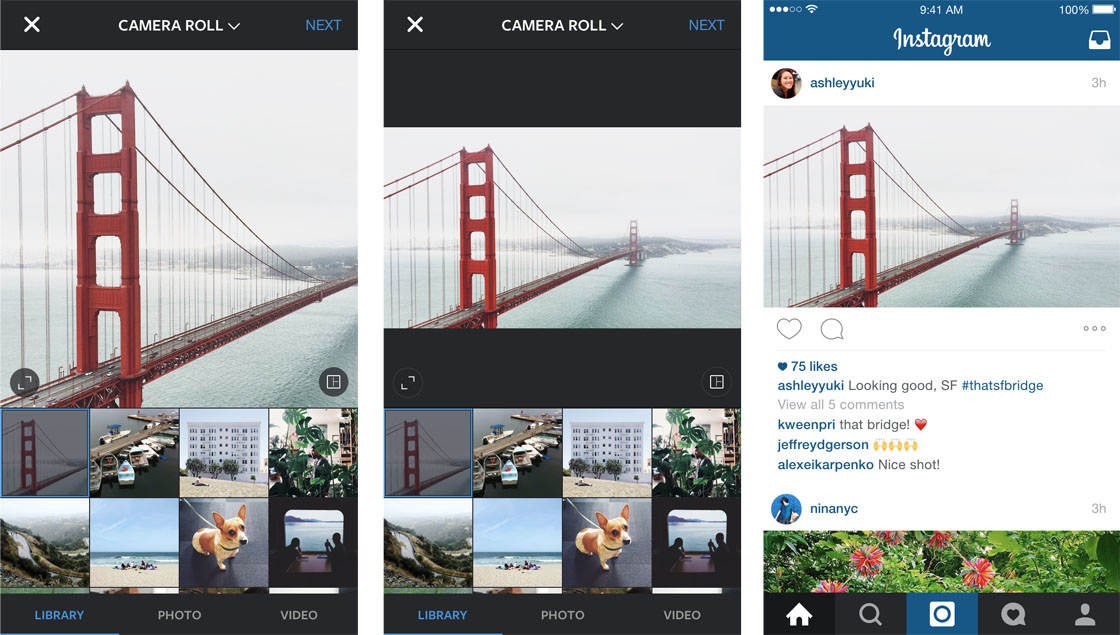
Обзор
До сих пор у вас было два варианта, если вы хотели поделиться неквадратной фотографией. Вы можете обрезать свою фотографию до квадрата (обычно это приводит к обрезанию некоторых важных элементов).
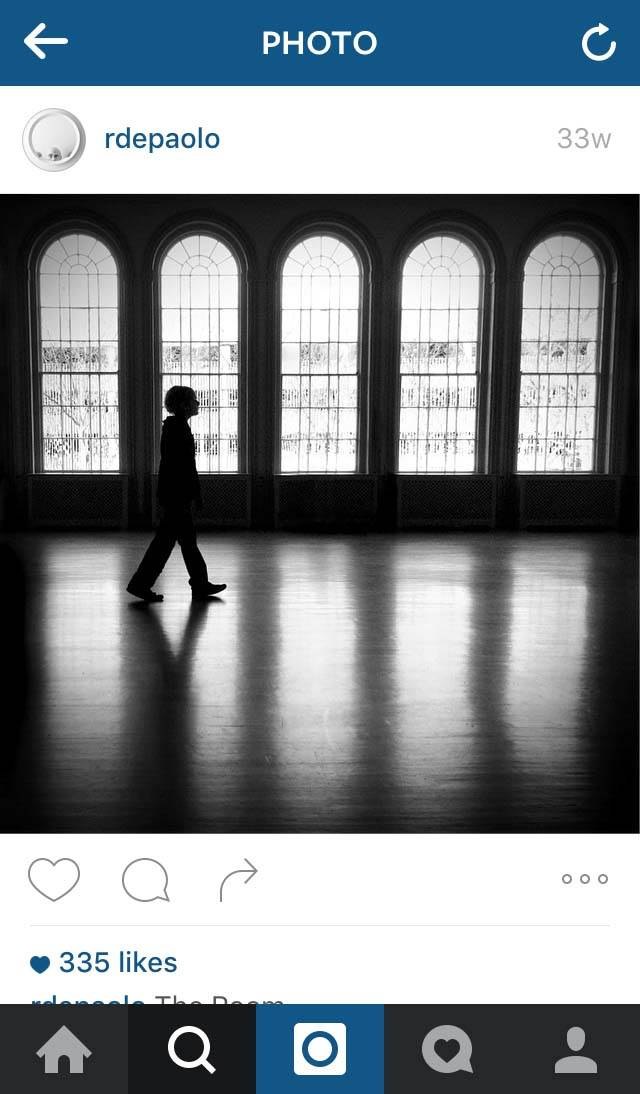
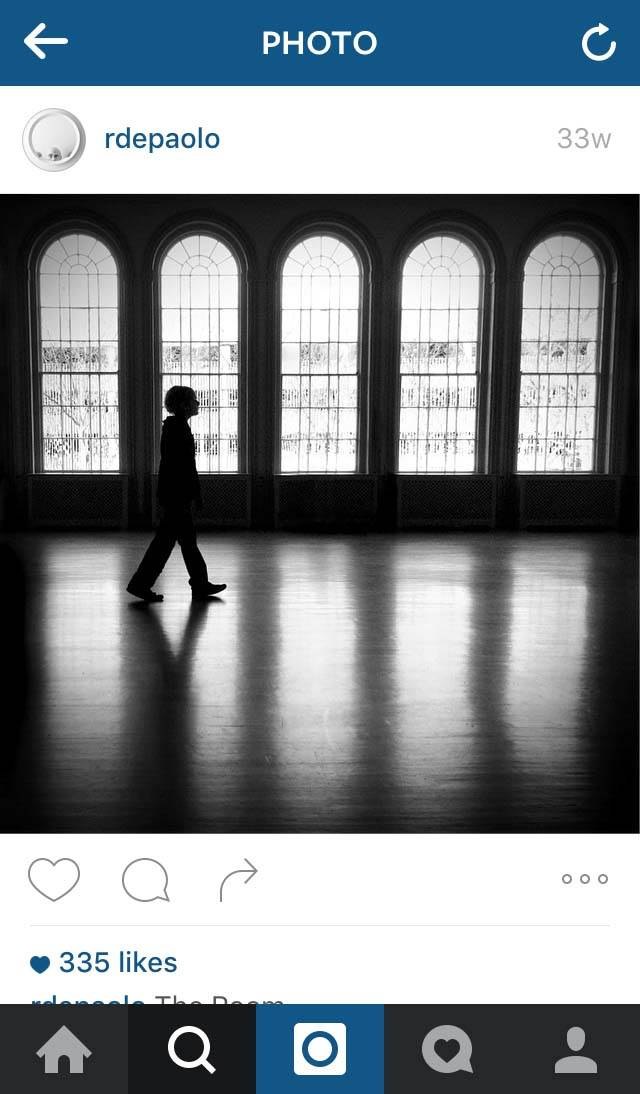
Или вы можете использовать стороннее приложение, такое как Squaready, чтобы добавить белые, черные или другие цветные «полосы» на длинные стороны вашей неквадратной фотографии, чтобы она вписывалась в квадратное пространство формат Instagram.
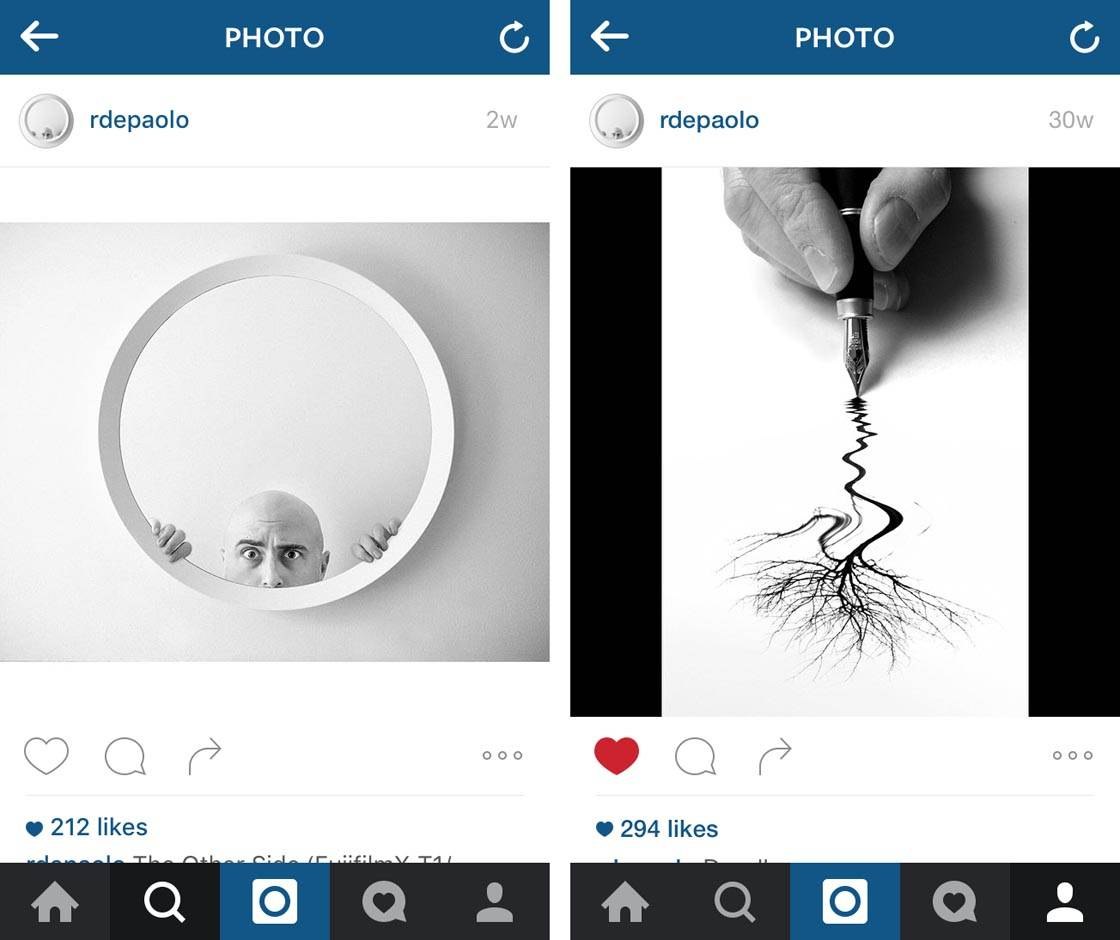
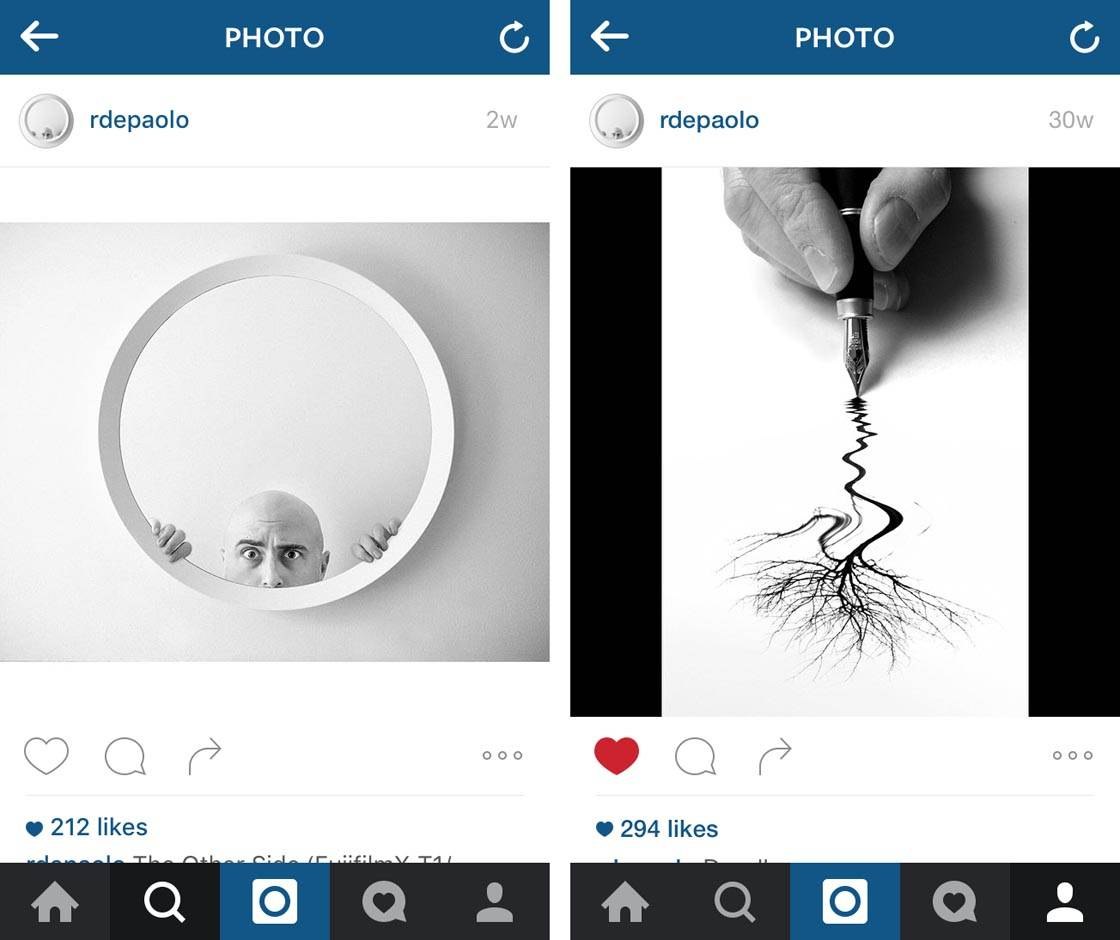
Но с последним обновлением приложения вы теперь можете просто загружать изображения без необходимости обрезать или добавлять полосы по краям.Instagram будет отображать фотографии в исходном соотношении сторон, будь то горизонтальная (альбомная) или вертикальная (портретная) ориентация.
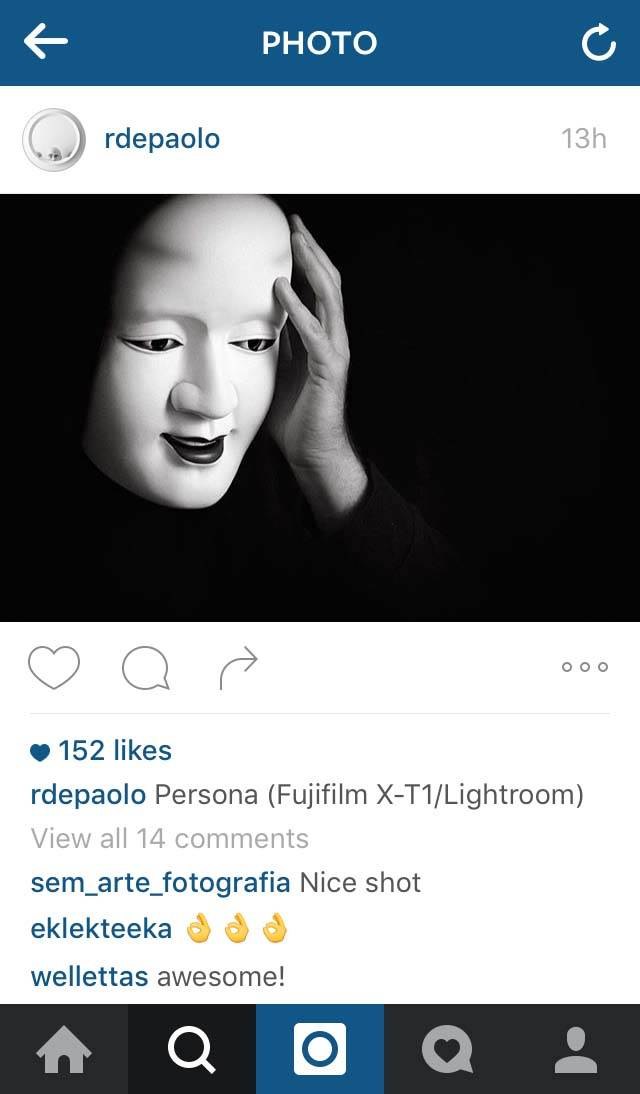
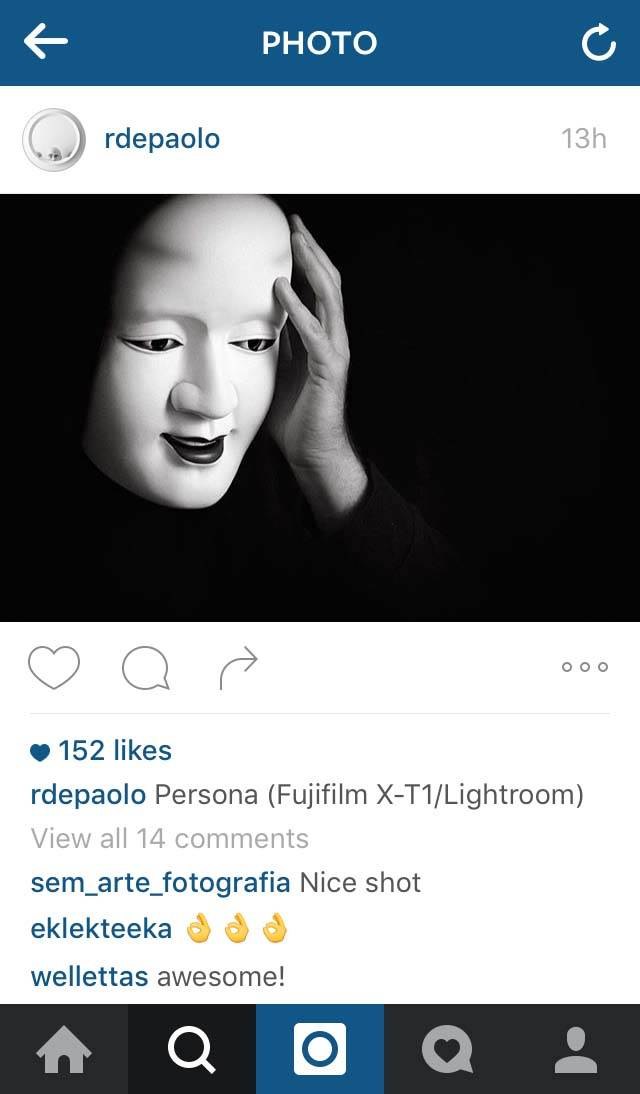
Согласно недавнему сообщению в блоге Instagram, «квадратный формат был и всегда будет частью того, что мы есть. Тем не менее, визуальная история, которую вы пытаетесь рассказать, всегда должна быть на первом месте, и мы хотим, чтобы вы могли легко и весело делиться моментами так, как вы хотите.
«Оказывается, что почти каждая пятая фотография или видео, которые публикуют люди, имеют не квадратный формат, и мы знаем, что делиться этим типом контента в Instagram было непросто…»
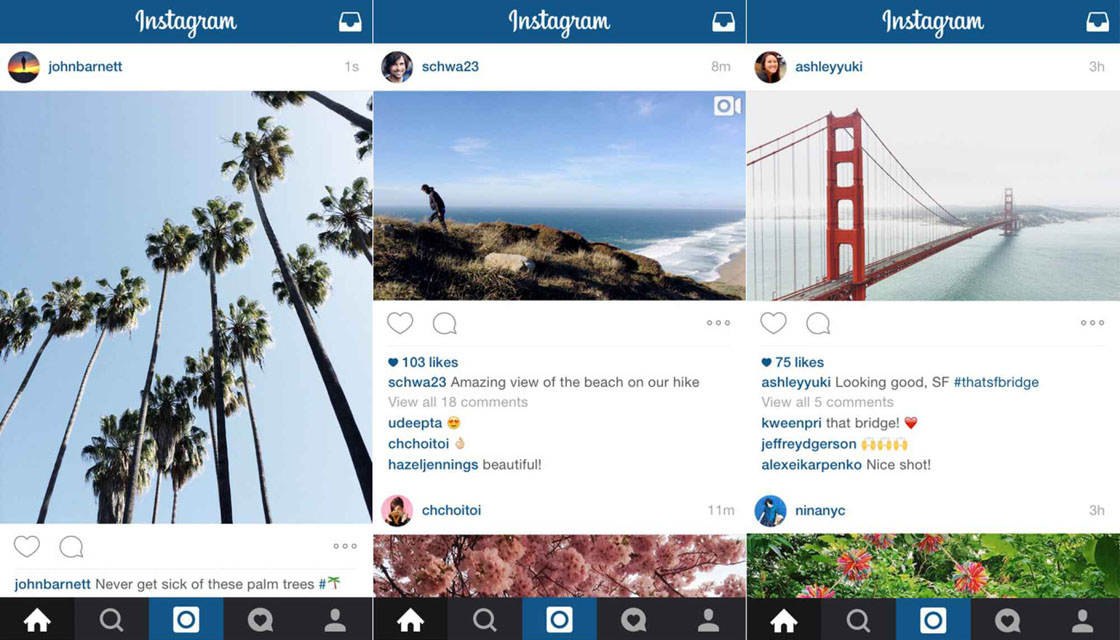
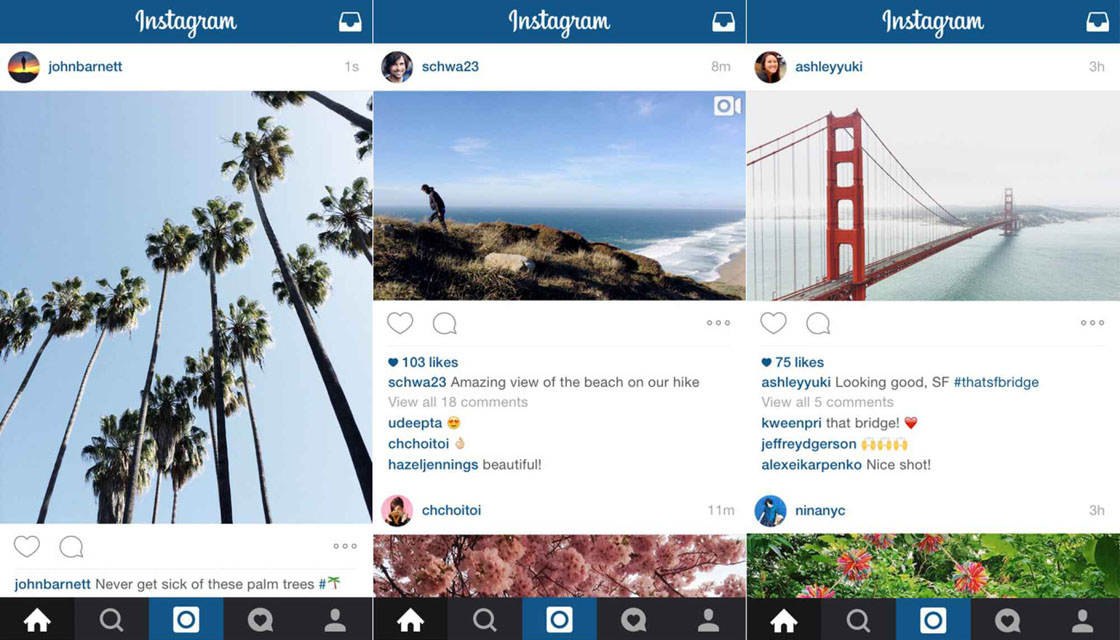
Как это работает
Когда вы загружаете фотографию в Instagram, приложение автоматически определяет, когда изображение не квадратное.В таких случаях в нижнем левом углу экрана обрезки будет отображаться новый значок «формата» (кружок с двумя белыми стрелками).
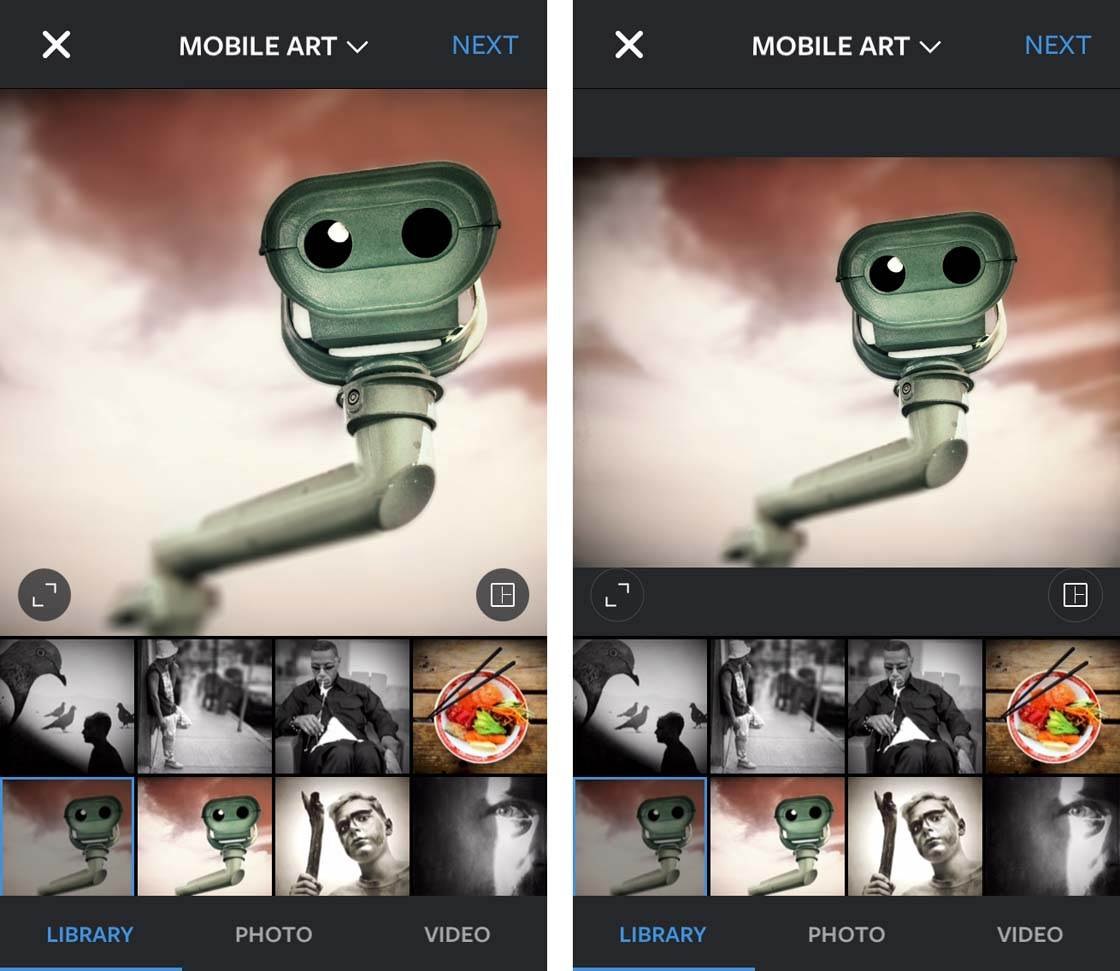
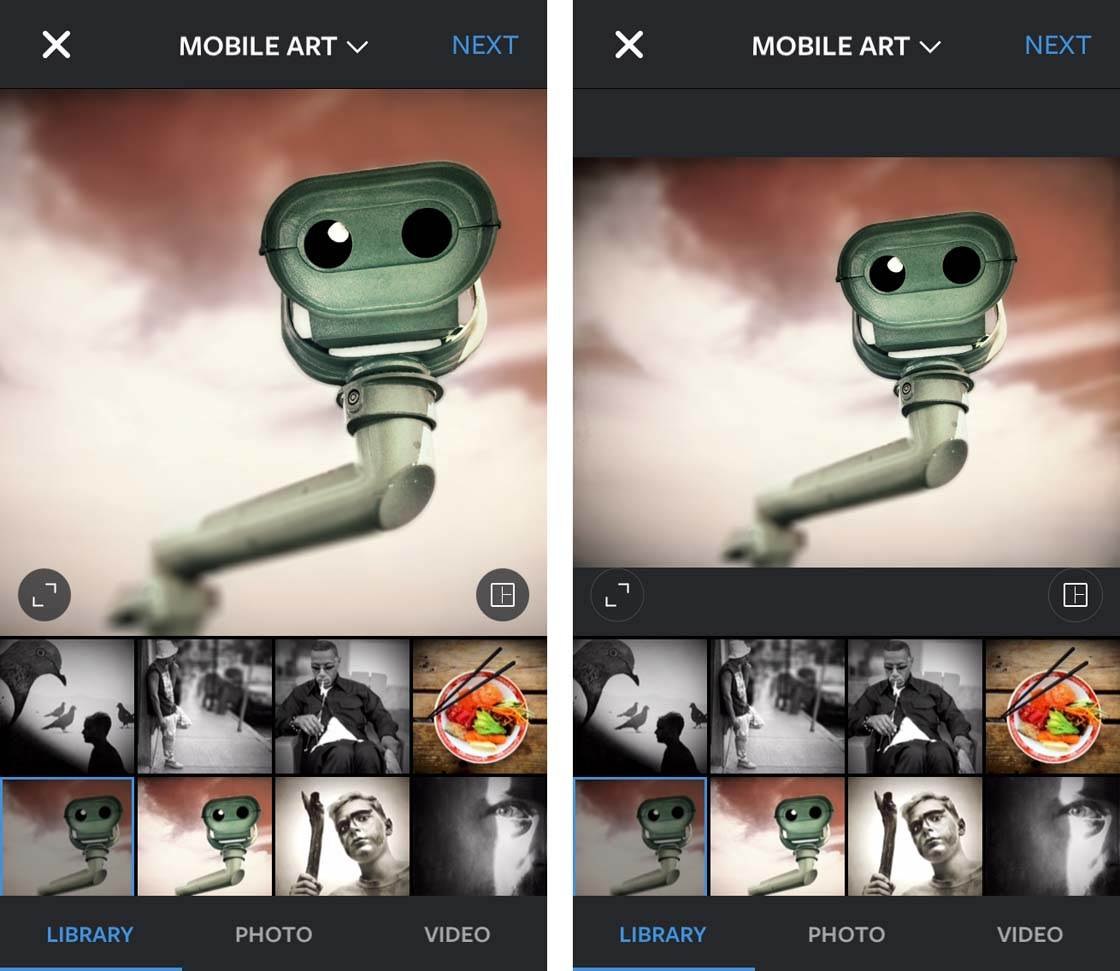
Нажатие на этот значок будет переключать назад и вперед между версией с квадратной обрезкой и исходным полным изображением. Вы также можете увеличивать и уменьшать масштаб, чтобы обрезать или «не кадрировать» фотографию для публикации. Это так просто.
Имейте в виду, что хотя ваши неквадратные фотографии всегда будут отображаться в прямоугольном формате при просмотре по отдельности, все они будут по-прежнему отображаться в виде квадратных эскизов в вашей сетке фотографий.
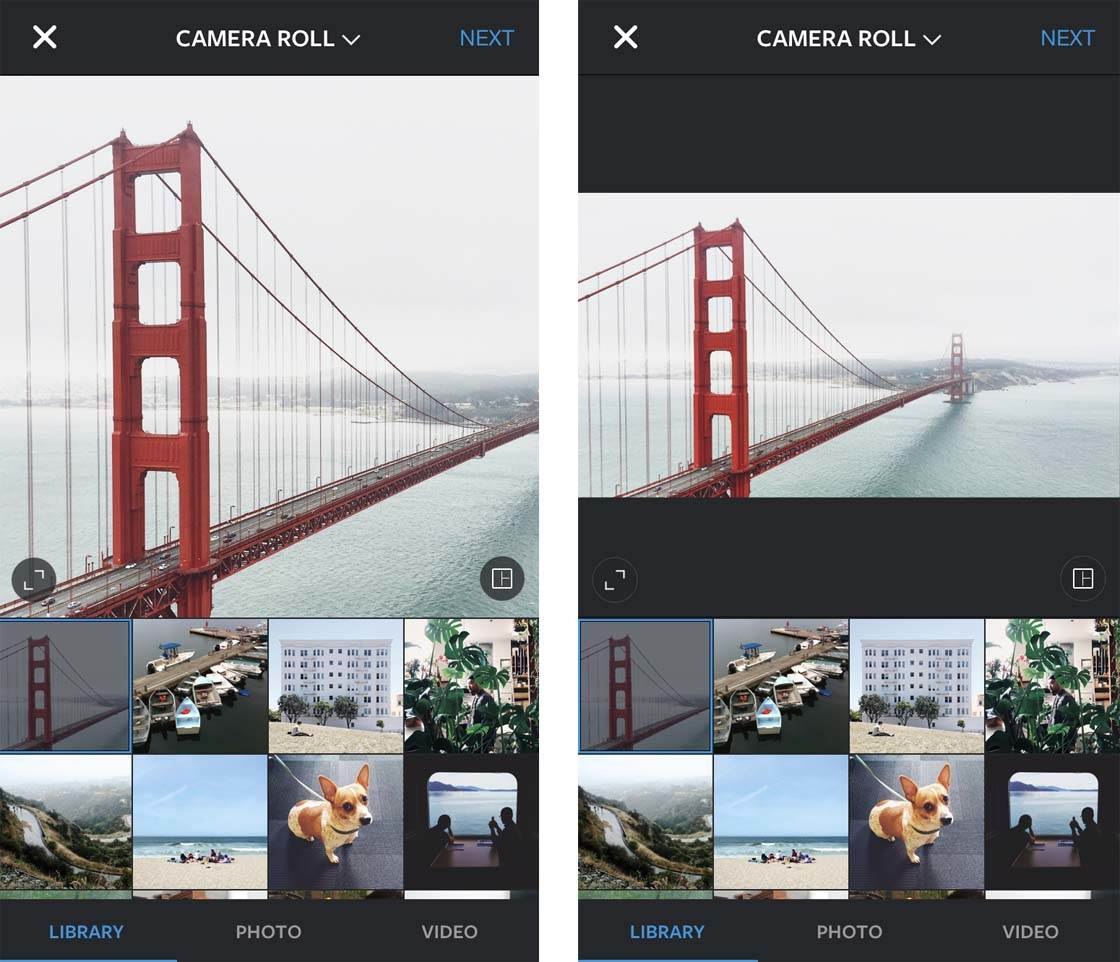
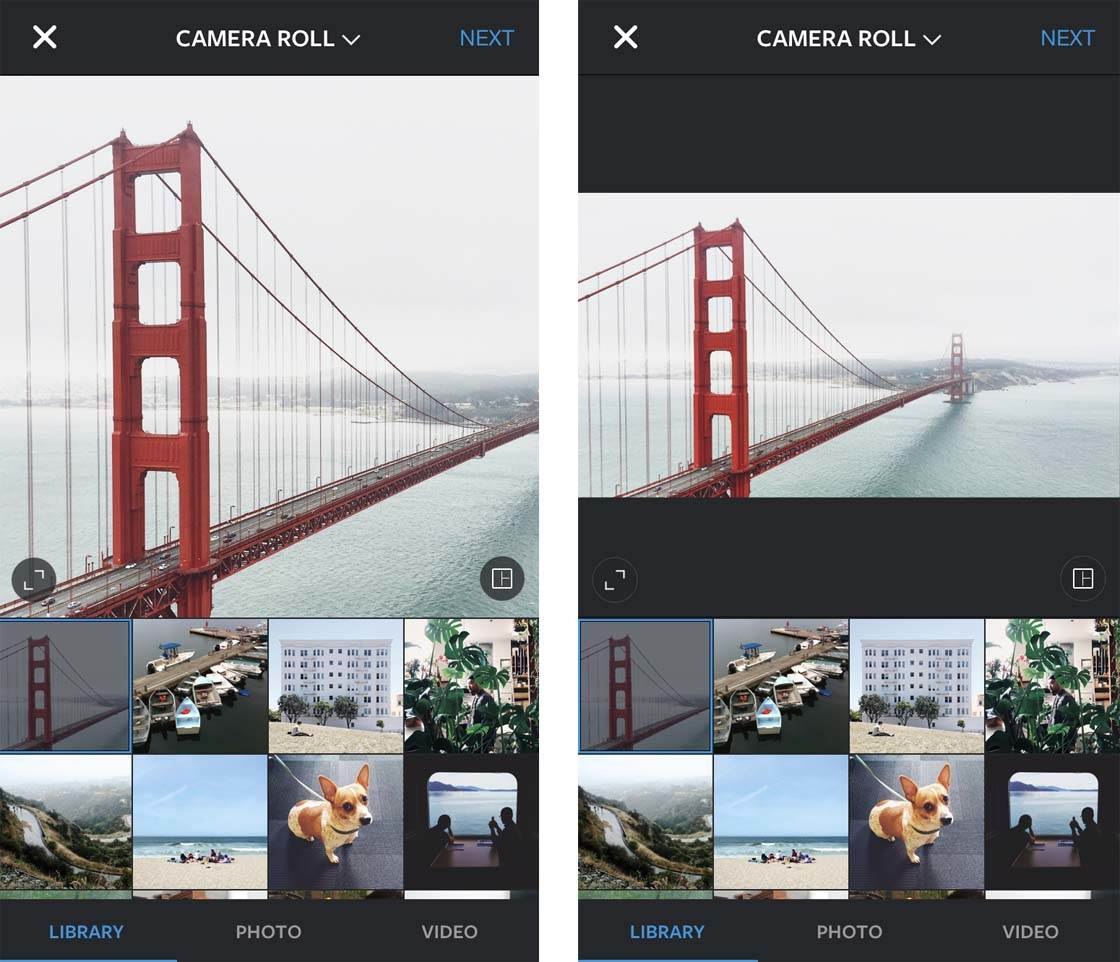
Преимущества различных соотношений сторон
Если до сих пор вы обычно использовали квадратные фотографии, это изменение дает вам прекрасную возможность начать экспериментировать с другими типами культур.
Форму кадрирования традиционно называют «соотношением сторон» и обычно обозначают в формате правильного соотношения сторон. Например, соотношение сторон 1: 1 будет квадратным изображением, поскольку ширина и высота представлены цифрой «1», следовательно, они будут одинаковой длины.
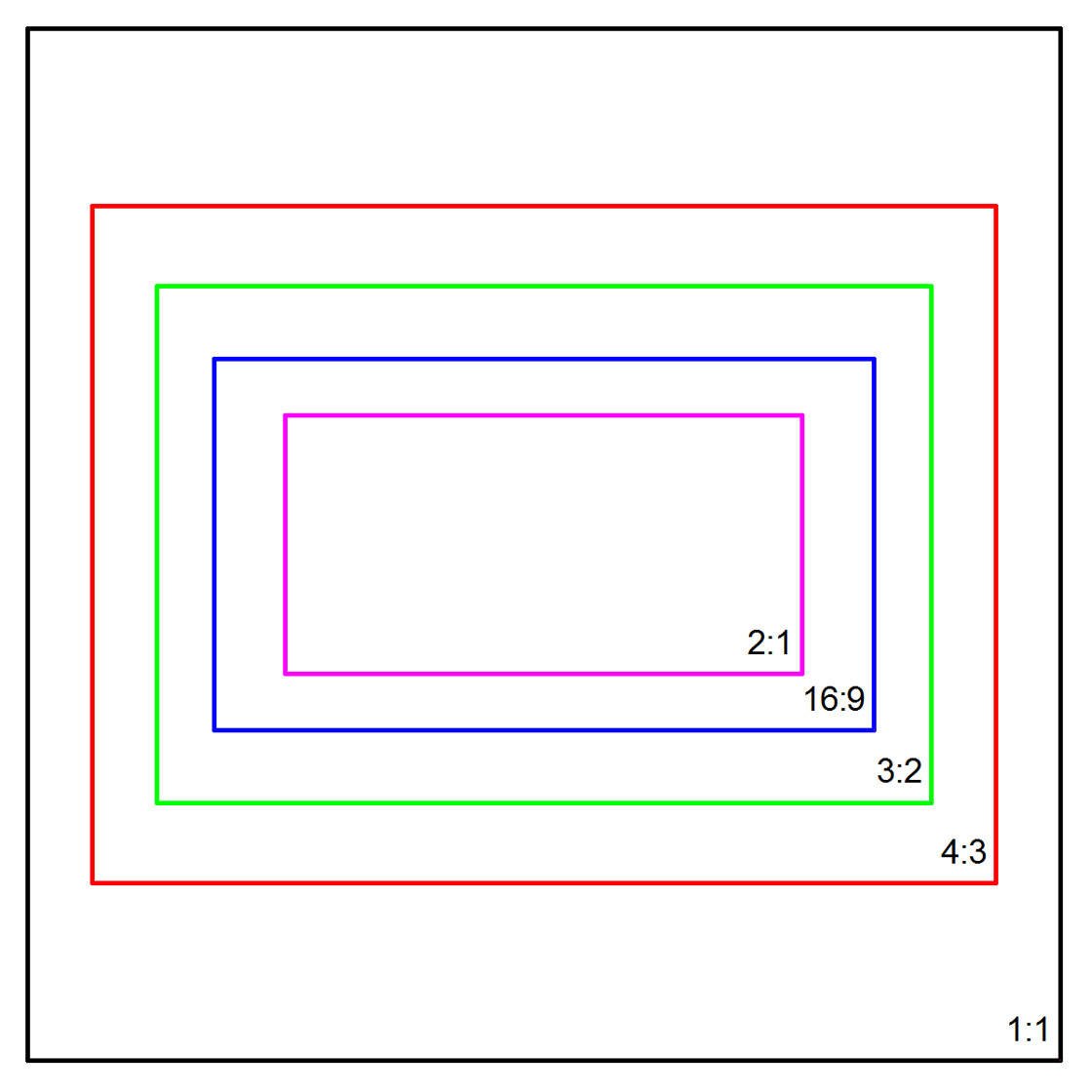
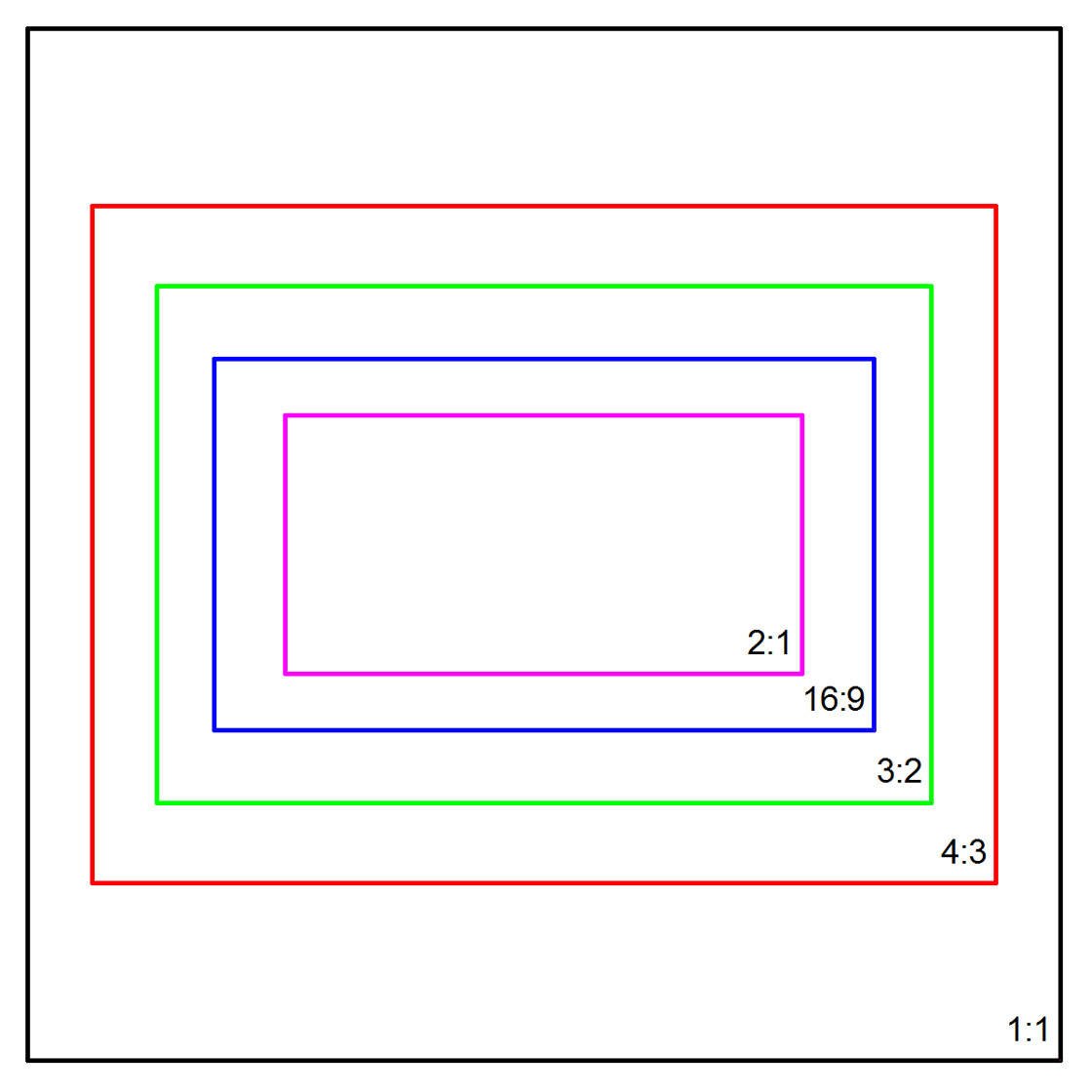
При соотношении сторон 3: 2 цифра «3» представляет ширину изображения, а «2» — высоту. Если использовать простую аналогию, фотография с альбомной ориентацией шириной 300 пикселей и высотой 200 пикселей будет идеальным кадрированием 3: 2.
Кстати, если у вас есть изображение тех же размеров, но отображается в «портретной» ориентации, то технически соотношение сторон будет 2: 3. Кстати, соотношение сторон 3: 2 (и, следовательно, 2: 3) такое же, как у традиционной 35-мм пленочной камеры.
Некоторые из самых популярных соотношений сторон для неквадратной фотографии включают:
3: 2 (эквивалент 35 мм — очень универсален для всех стилей фотографии и хорошо работает для 4 × 6, 8 × 12 и 12 × 18. размеры печати)
4: 3 (стандартное соотношение сторон исходной камеры iPhone — также довольно универсально, но не так удобно для печати без некоторой обрезки)
16: 9 (широкоформатный формат — отлично подходит для пейзажей)
4: 5 (немного менее популярно, чем другие, но если вы любите печатать свои фотографии, это идеально подходит для печати 8 × 10 без обрезки)
Как видите, существует много разных аспектов соотношения для рассмотрения.Выше приведены лишь некоторые из самых популярных «стандартных» коэффициентов кадрирования, доступных в приложениях для редактирования фотографий, таких как Snapseed и VSCO Cam.
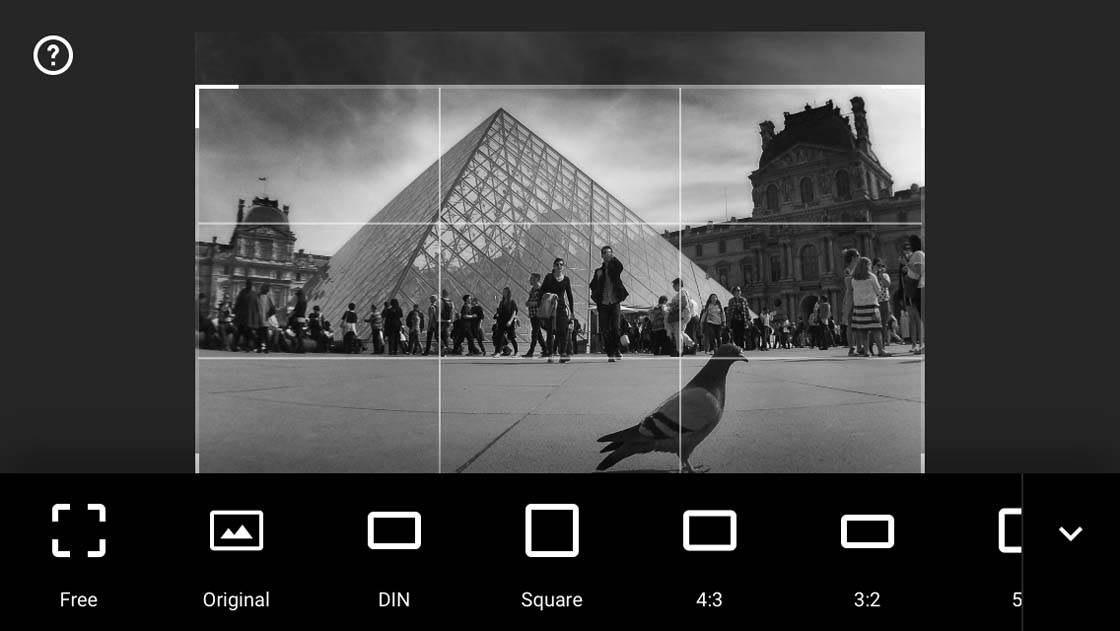
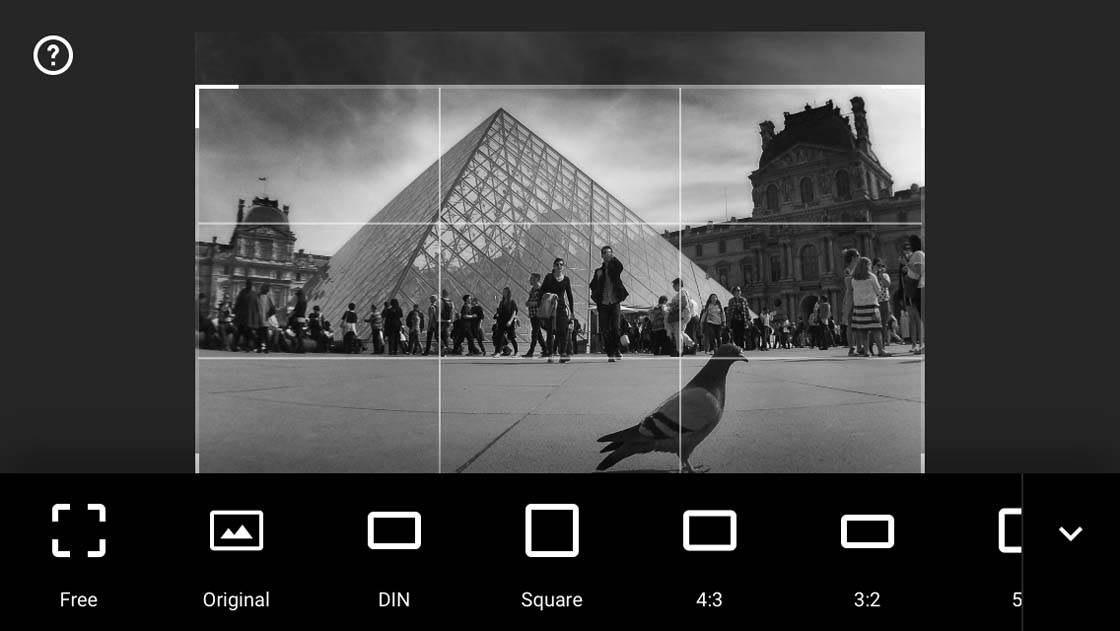
С помощью современных приложений для редактирования вы можете технически обрезать фотографии до любого возможного соотношения сторон, если приложение предлагает «бесплатный» инструмент кадрирования, который не ограничивает вас определенным соотношением сторон.
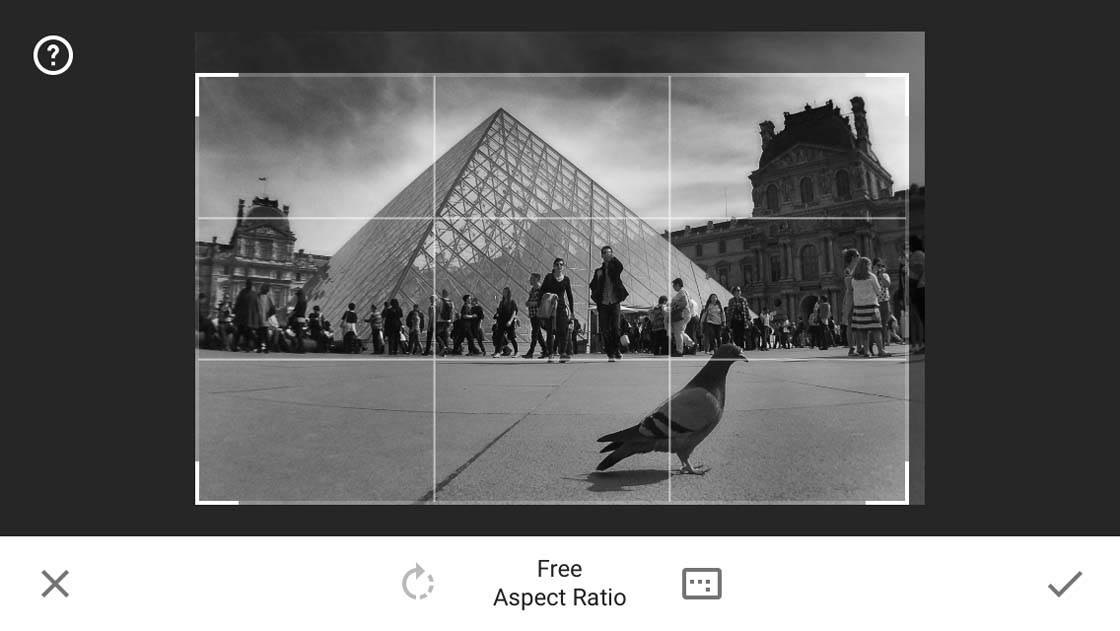
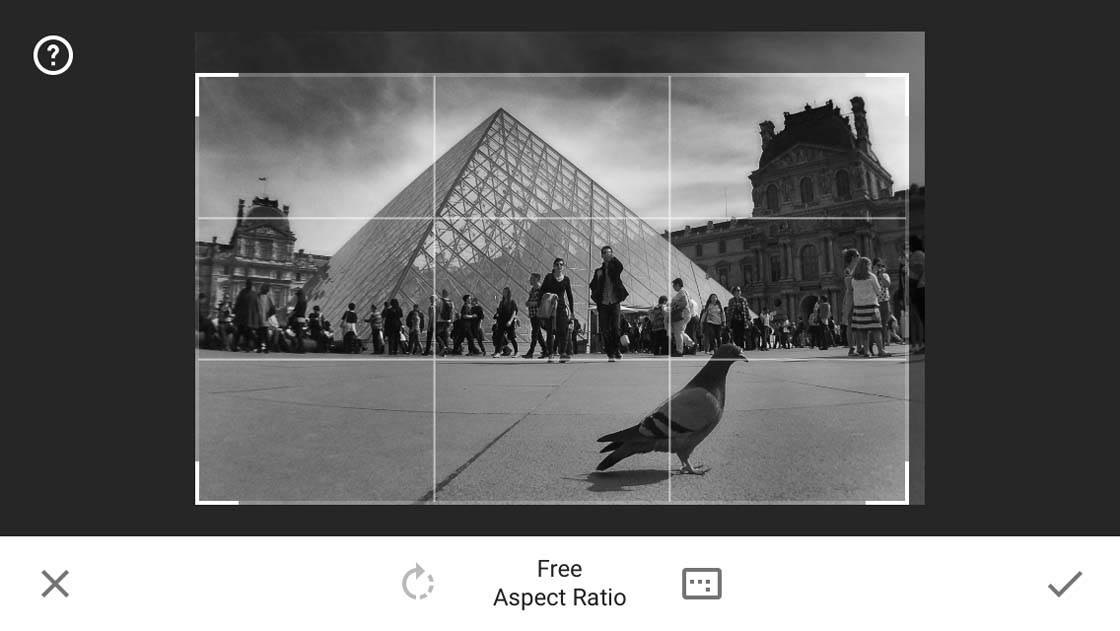
Вы можете использовать это изменение в формате отображения Instagram, чтобы начать экспериментировать с тем, как разные соотношения сторон могут повлиять на ваш подход к фотографии — как при съемке, так и при редактировании.
Если вы по-прежнему предпочитаете использовать квадратные фотографии, вы можете продолжать снимать и публиковать фотографии, как сейчас. Важно то, что теперь у нас есть еще больше возможностей для публикации наших фотографий, и это всегда хорошо!
.


















































